V obdelavi slike ima natančna barvna zvestoba ključno vlogo, še posebej, če delaš z več posnetki, ki so nastali pod različnimi svetlobnimi pogoji. Farbaufnehmer v Camera Raw ti omogoča, da izmeriš natančne barvne vrednosti in prilagodiš svoje barve s pomočjo teh vrednosti. V tem priročniku ti bom pokazal, kako učinkovito uporabiti Farbaufnehmer, da optimiziraš svoje obdelave slik.
Najpomembnejše spoznanje
- Farbaufnehmer je uporabno orodje za merjenje in prilagajanje barv.
- Lahko pridobiš RGB-vrednosti barv, da dosežeš dosledne rezultate v svojih slikah.
- Farbaufnehmer ti omogoča, da ciljno prilagodiš barvno temperaturo in ton, da izboljšaš kakovost slike.
- S kombinacijo vrednosti lahko izvedeš natančne korekcije barv.
Kaj je Farbaufnehmer in kje ga najdeš?
Farbaufnehmer je orodje znotraj vmesnika Camera Raw in se nahaja na koncu orodne vrstice. Izgleda kot pipeta ali križišče in je pomembno orodje za ugotavljanje ustrezne RGB-vrednosti barve.

Merjenje RGB-vrednosti
Izberi Farbaufnehmer in nato klikni na barvo v svoji sliki. Na primer, lahko klikneš na rdeč predmet. Po kliku ti bo prikazana RGB-vrednost, kot je npr. 269, 64, 0. To ti daje natančno številko, ki jo lahko uporabiš za nadaljnjo obdelavo.
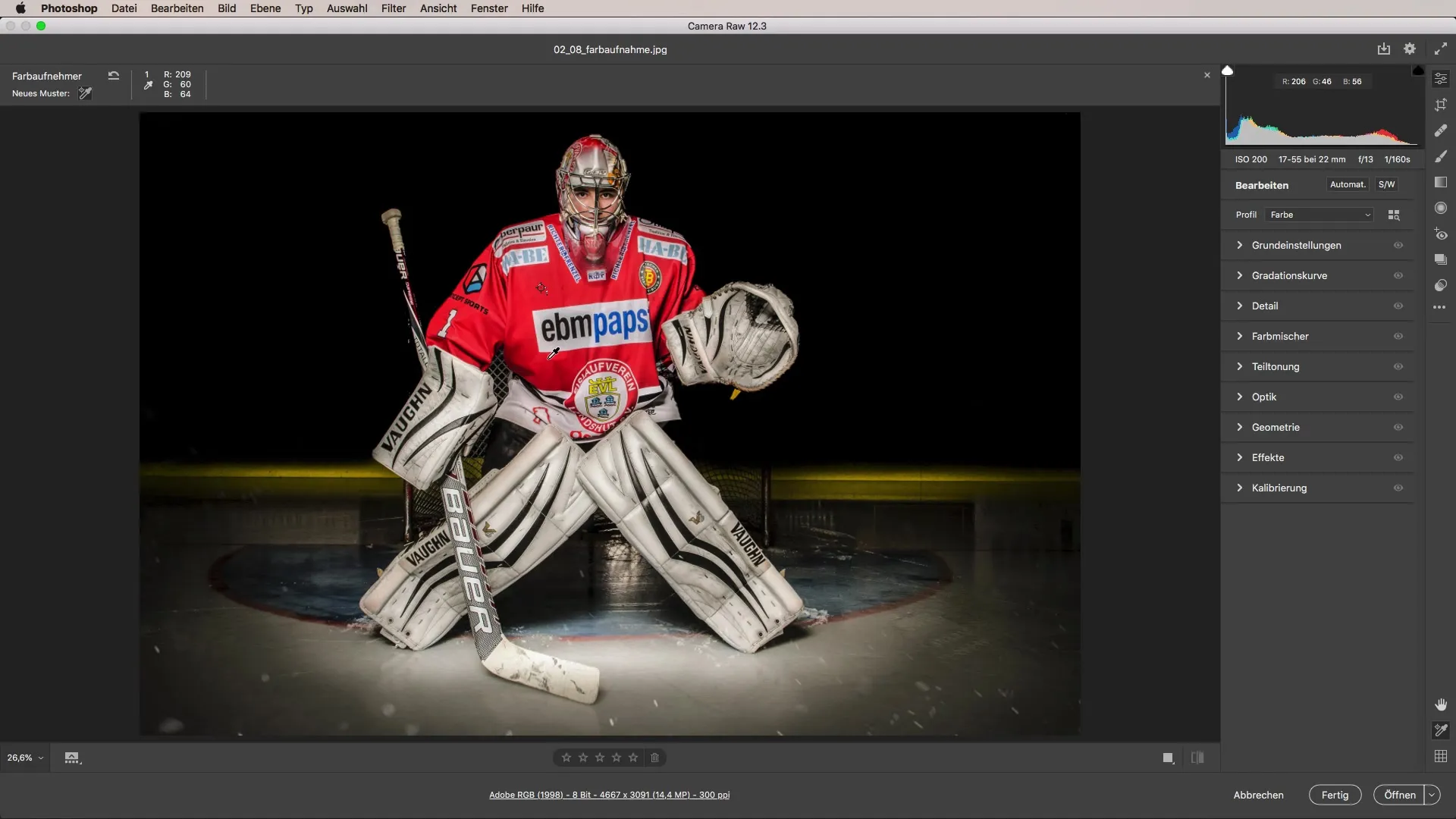
Če si naredil več slik in ugotoviš, da je osvetlitev ali barvna temperatura v vsaki sliki drugačna, ti lahko Farbaufnehmer pomaga izenačiti te razlike.
Prilagajanje barv
Potem ko si ugotovil RGB-vrednosti, lahko te vrednosti uporabiš v Photoshopu za ciljno izvajanje korekcij barv. Uporabi čopič v načinu "Barva", da pobarvaš tiste dele, ki jih želiš prilagoditi. Na ta način lahko prineseš enake barve v svojo sliko, ne da bi porabil preveč časa za zapleteno retuširanje.
Preciziranje beline
Druga uporaba Farbaufnehmerja je, kadar želiš prilagoditi določeno barvo, kot je bela ledena površina. Klikni na površino in pridobi RGB-vrednost, na primer 223, 221, 215. Če želiš barvo premakniti proti beli, to lahko storiš z uporabo nastavitev za beljenje.
Položi pipeto blizu nevtralne bele točke v sliki, da vidiš, kako se spreminja beljenje. Vrednosti se lahko nato spremenijo, kar ti pomaga doseči natančnejši ton.
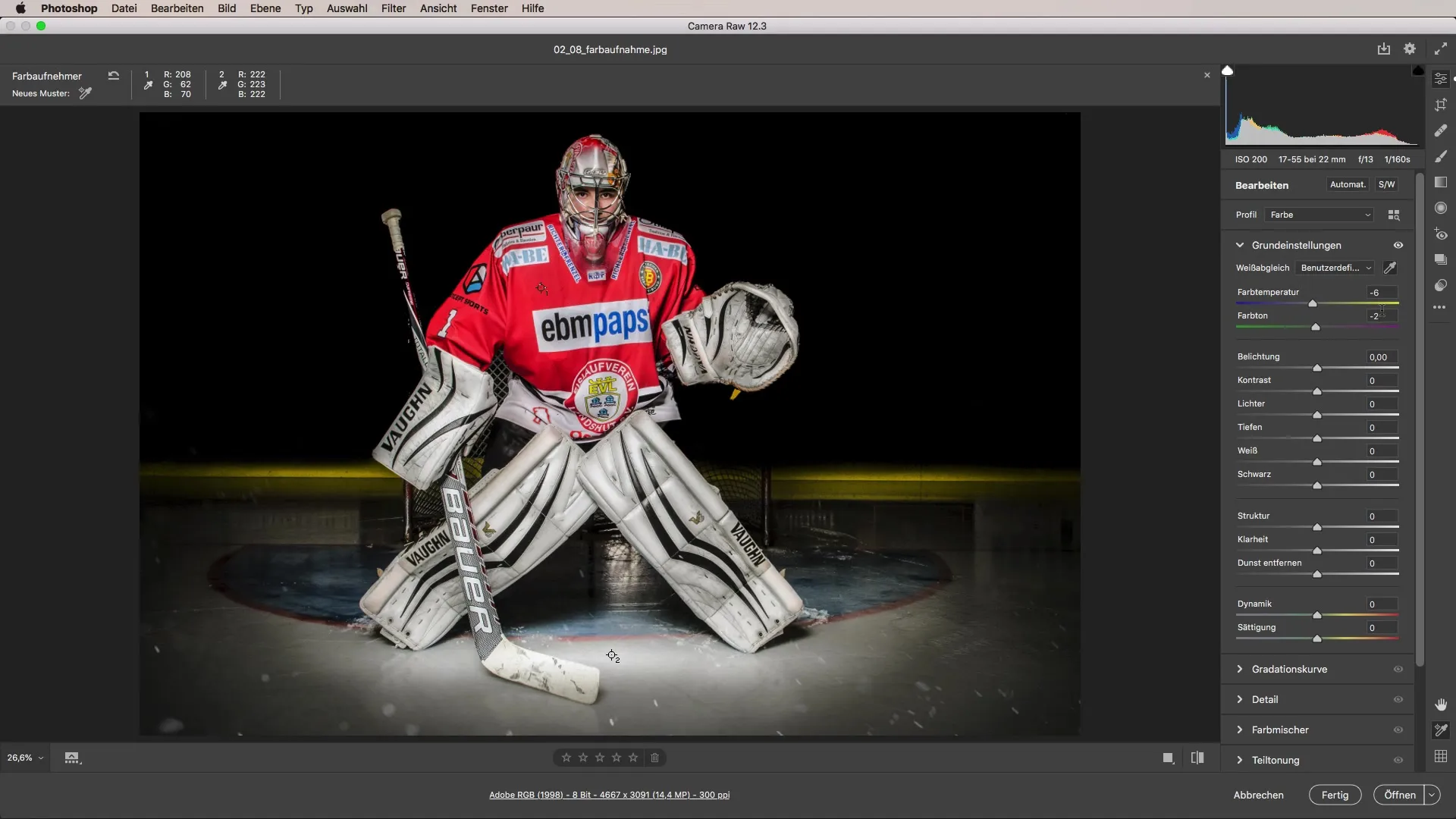
Spremljanje sprememb in prilagajanje
Ko si opravil beljenje, lahko vrednosti ponovno preveriš s Farbaufnehmerjem. Na ta način bo jasno, ali so bile prilagoditve uspešne. Če je nova vrednost 219, 219, 219, lahko opraviš dodatne prilagoditve, da dosežeš čisto belo.
Premikaj drsnik za barvno temperaturo in ton ter še naprej meri vrednosti. Pomembno je, da upoštevaš, da bo morda potrebno prilagoditi tudi osvetlitev, da optimiziraš svetlost.
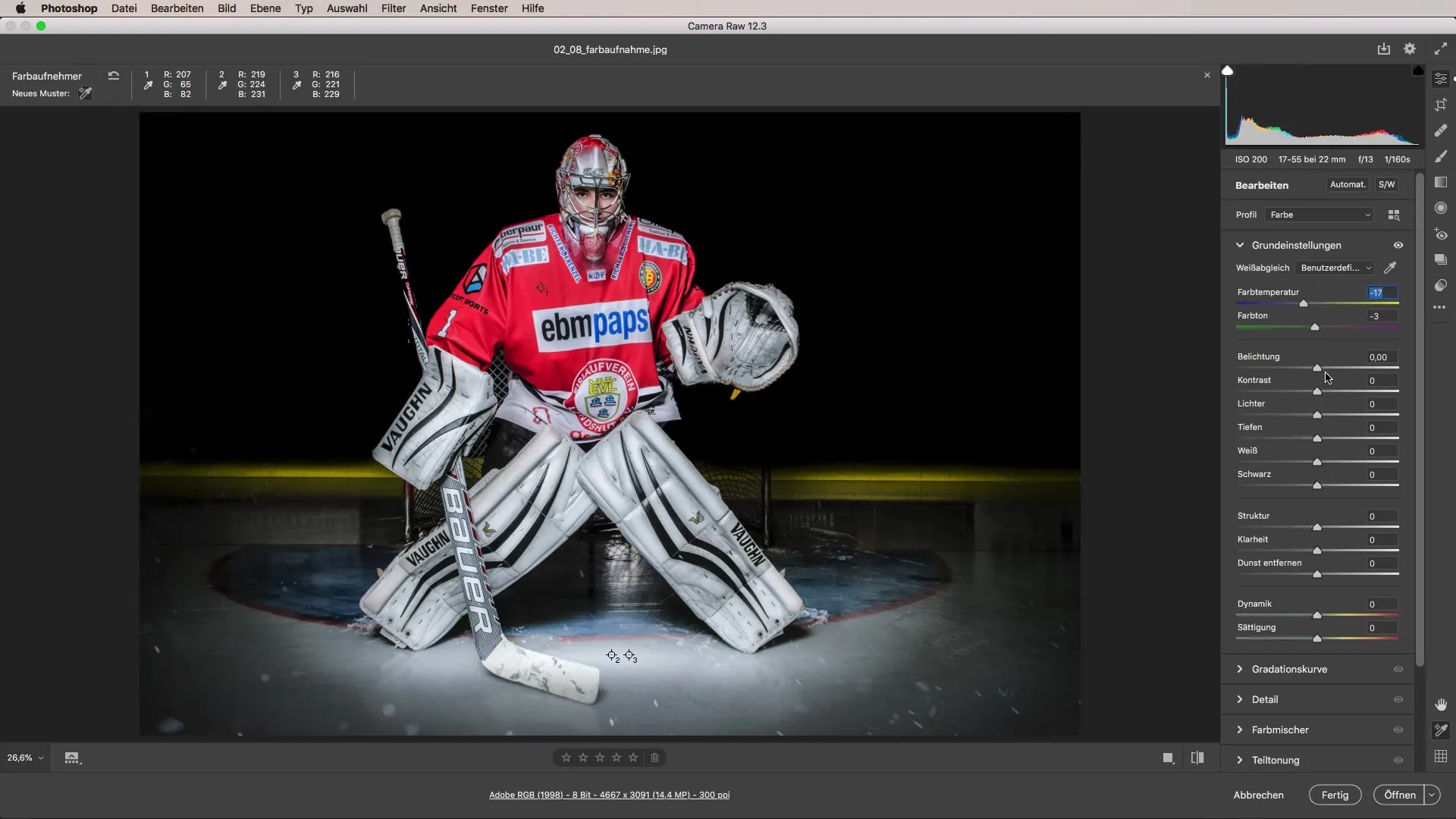
Zaključek
Uporaba Farbaufnehmerja v Camera Raw je učinkovit način za merjenje barvnih vrednosti in izvajanje ciljanih prilagoditev. Ne glede na to, ali želiš uskladiti različne svetlobne situacije ali natančno uskladiti barve – s Farbaufnehmerjem imaš na voljo vsestransko orodje, ki ti omogoča, da svojo fotografijo dvigneš na naslednjo raven. Eksperimentiraj z različnimi funkcijami in dosezi osupljive rezultate v svojih slikah.
Povzetek - Farbaufnehmer v Camera Raw: Navodilo po korakih za korekcijo barv
To navodilo ti pokaže, kako lahko uporabiš Farbaufnehmer v Camera Raw za popolne korekcije barv. Merjenje, prilagajanje in dosego želenega rezultata – s temi koraki obvladaš korekcijo barv.
Pogosto zastavljena vprašanja
Kaj je Farbaufnehmer?Farbaufnehmer je orodje v Camera Raw, s katerim lahko meriš in prilagajaš RGB-vrednosti barv.
Kako lahko uporabim Farbaufnehmer?Izberi orodje in klikni na barvo na sliki, da ugotoviš RGB-vrednost.
Kako prilagodim barvne vrednosti?Uporabi RGB-vrednosti v Photoshopu in način čopiča "Barva", da izvedeš ciljne prilagoditve.
Kaj je beljenje?Beljenje ti pomaga doseči nevtralno belo, tako da prilagodiš barvno temperaturo in ton.
Kako izboljšam svetlost svoje slike?Če je potrebno, prilagodi osvetlitev, da optimiziraš svetlost. Eksperimentiraj z drsniki za barvno temperaturo in ton, da dosežeš želeni rezultat.


